酷比魔方Thinker電腦一鍵重裝系統(tǒng)win10
 2020/11/13
2020/11/13
 536
536
酷比魔方Thinker筆記本在外觀設(shè)計(jì)方面十分出色,一個(gè)Thinker的單詞,外加一個(gè)枯山水的Logo就構(gòu)成了Thinker機(jī)身A面的全部特征,這樣的設(shè)計(jì)被賦予了一種化繁為簡(jiǎn)的美感。并且這款筆記本搭載Intel 酷睿M3 7Y30處理器、Intel GMA HD 615顯卡,是十分優(yōu)越的電腦配置 。但是很多人都不清楚這款電腦要怎么去重裝系統(tǒng)?下面大家講解一下酷比魔方Thinker電腦一鍵重裝系統(tǒng)win10。

酷比魔方Thinker電腦重裝系統(tǒng)win10步驟
準(zhǔn)備工具:
黑鯊裝機(jī)大師
酷比魔方Thinker電腦
具體步驟:
1、在瀏覽器搜索框輸入黑鯊裝機(jī)大師,在官網(wǎng)下載黑鯊裝機(jī)大師,打開(kāi)軟件之前先退出殺毒軟件和防火墻。
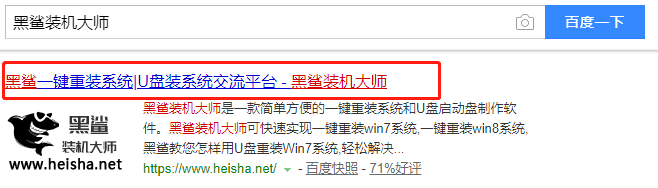
2、打開(kāi)軟件后,點(diǎn)擊重裝系統(tǒng),黑鯊裝機(jī)大師自動(dòng)進(jìn)行環(huán)境檢測(cè),顯示電腦配置。并推薦合適的安裝系統(tǒng)。檢測(cè)環(huán)境完成后,點(diǎn)擊“下一步”。
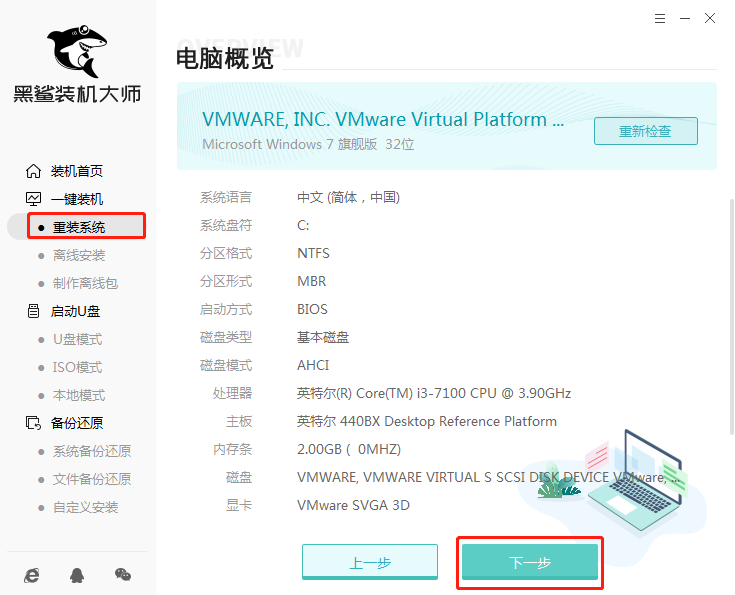
3、接著進(jìn)入選擇系統(tǒng)界面,在這里根據(jù)用戶需要選擇合適的win10系統(tǒng)版本,這里選擇win10家庭版64位系統(tǒng),然后點(diǎn)擊下一步。
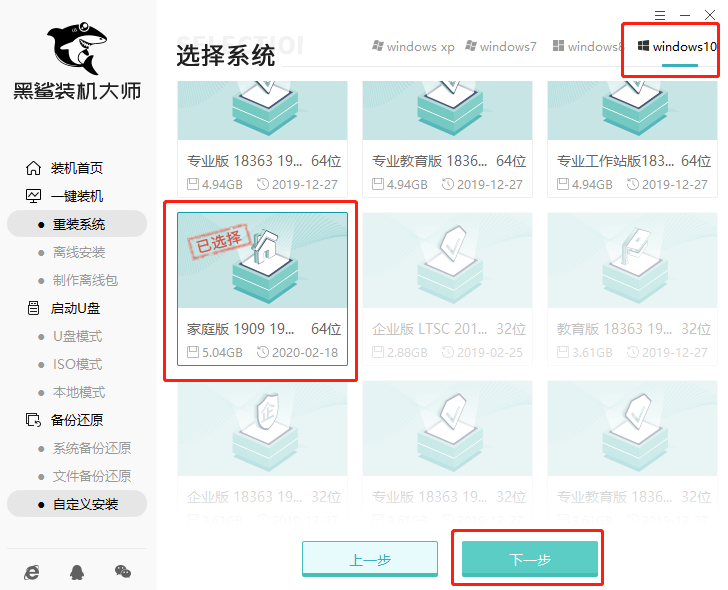
4、接著進(jìn)入常用軟件選擇界面,用戶根據(jù)需求自由選擇軟件,選擇完畢后點(diǎn)擊右下角的下一步。
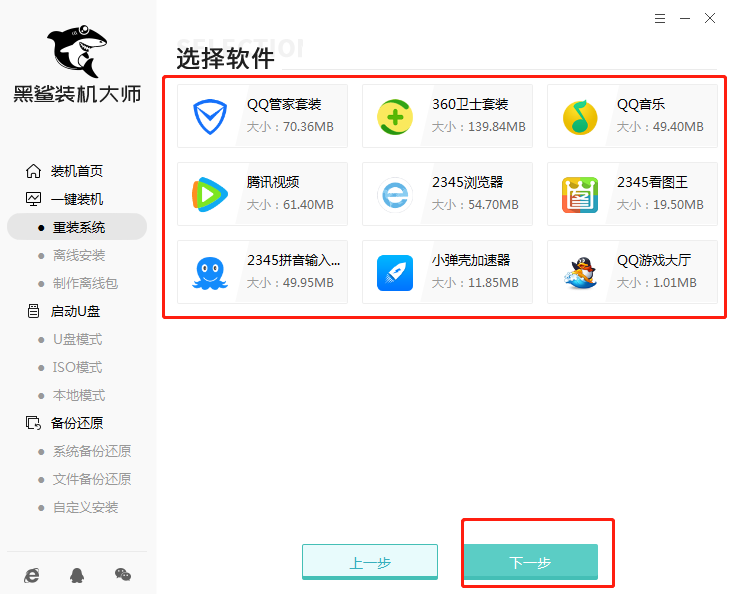
5、黑鯊人性化地提供了備份的選項(xiàng),勾選需要備份的文件進(jìn)行備份,例如:c盤文檔、QQ聊天記錄等,選擇完以后點(diǎn)擊開(kāi)始安裝。
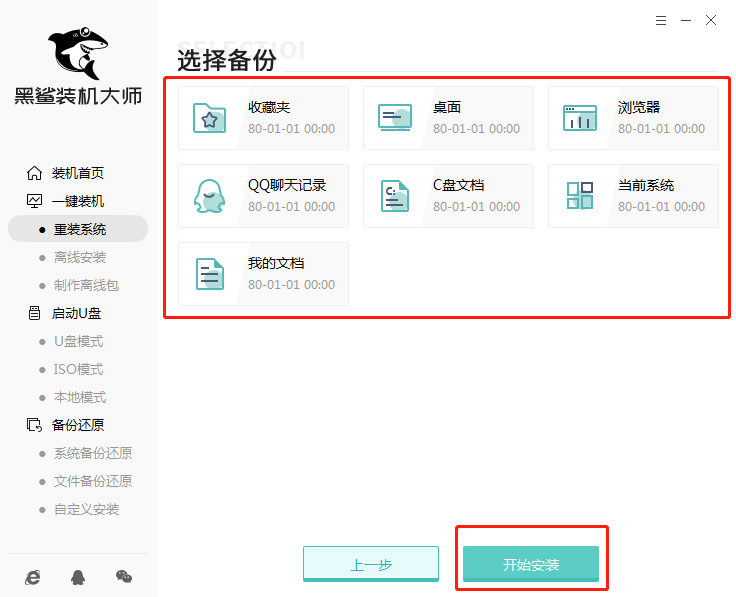
6、接下來(lái)黑鯊自動(dòng)開(kāi)始進(jìn)行系統(tǒng)文件下載。由于系統(tǒng)文件較大,需要耐心等待。
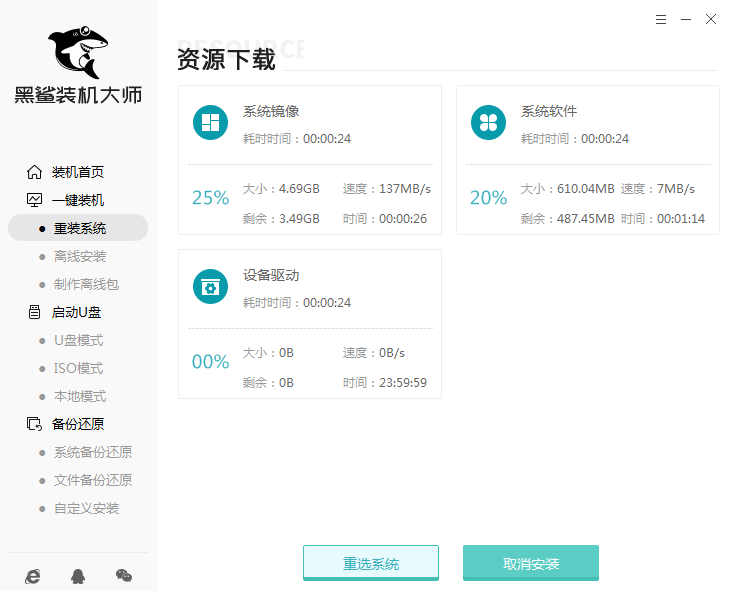

7、文件下載完成后點(diǎn)擊“立即重啟”。
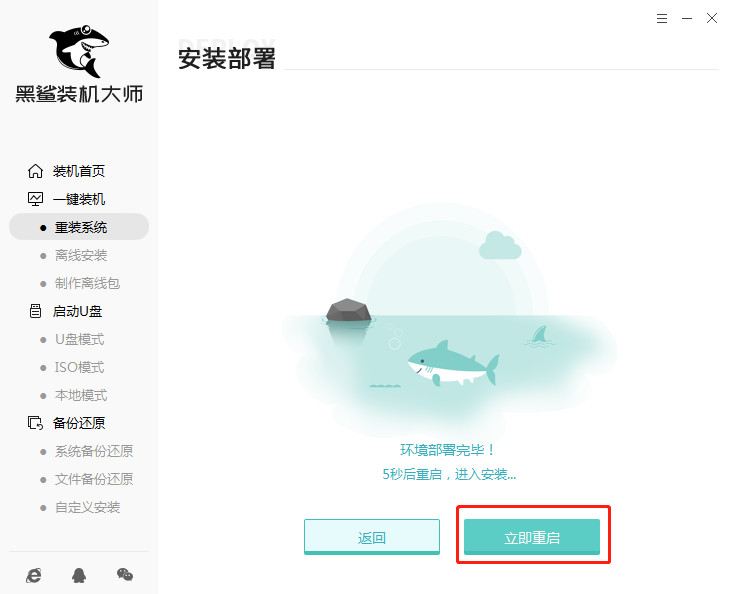
8、在window啟動(dòng)管理器界面選擇HeiSha PE按回車鍵進(jìn)入系統(tǒng),接著黑鯊會(huì)自動(dòng)安裝win8系統(tǒng),全程無(wú)需手動(dòng)操作。
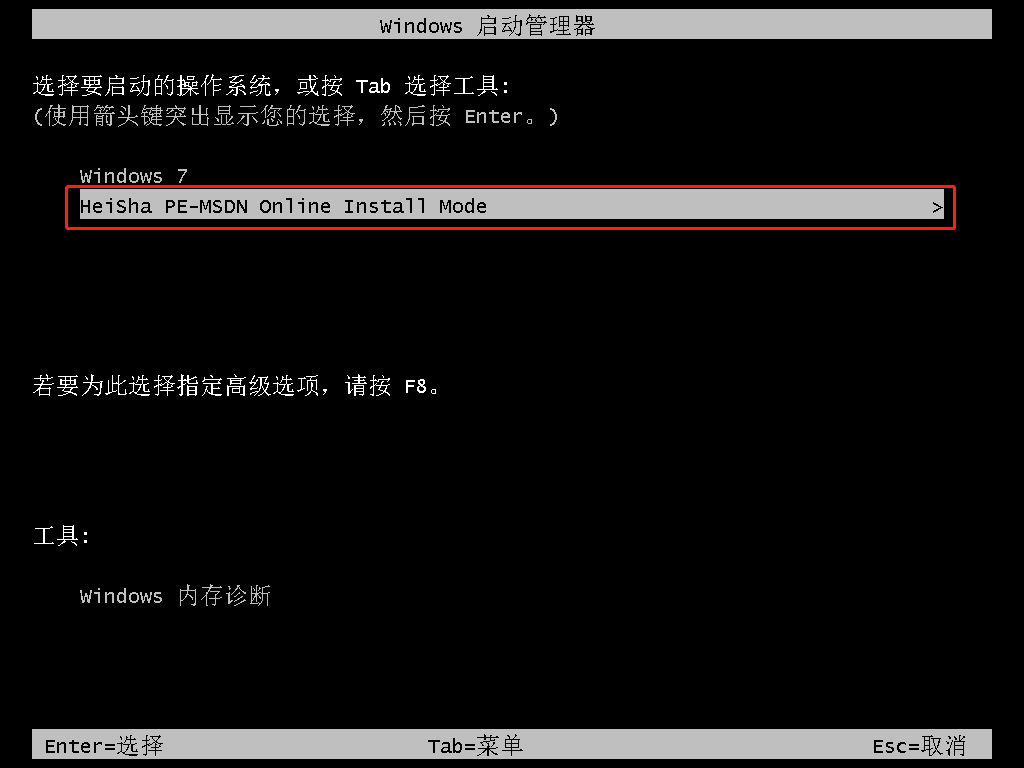
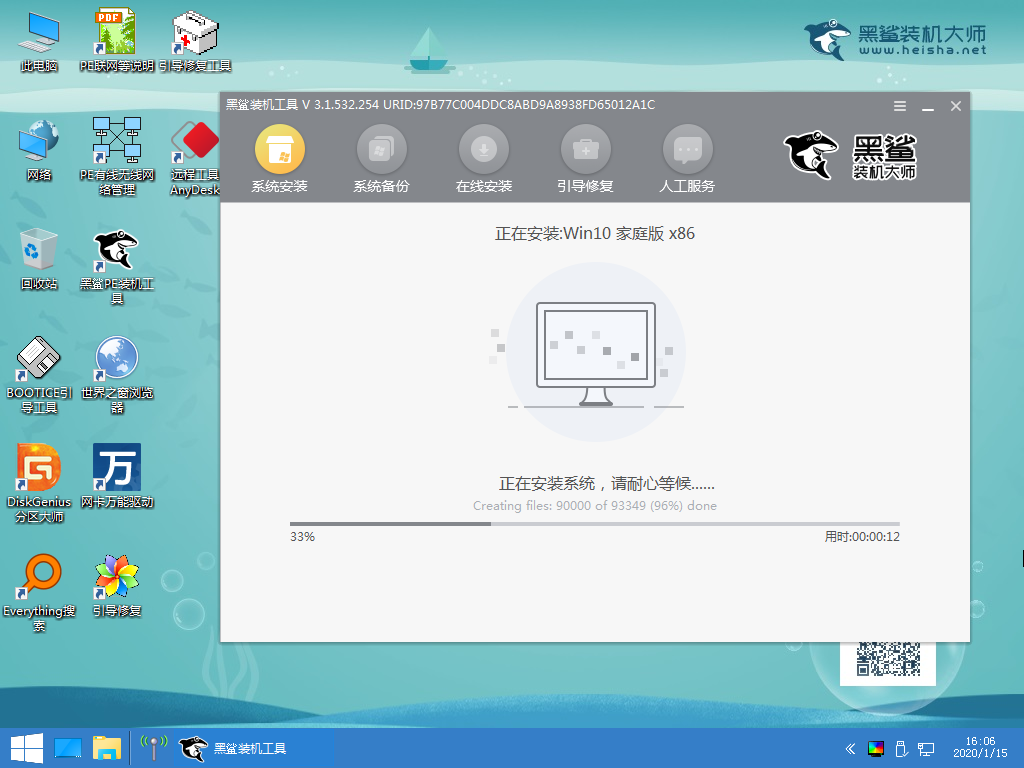
9、安裝完成后,為了不影響系統(tǒng)部署,重啟前需將外接設(shè)備拔掉,然后再點(diǎn)擊立即重啟。

10、經(jīng)過(guò)多次重啟部署安裝,最終進(jìn)入win10桌面,系統(tǒng)重裝結(jié)束。
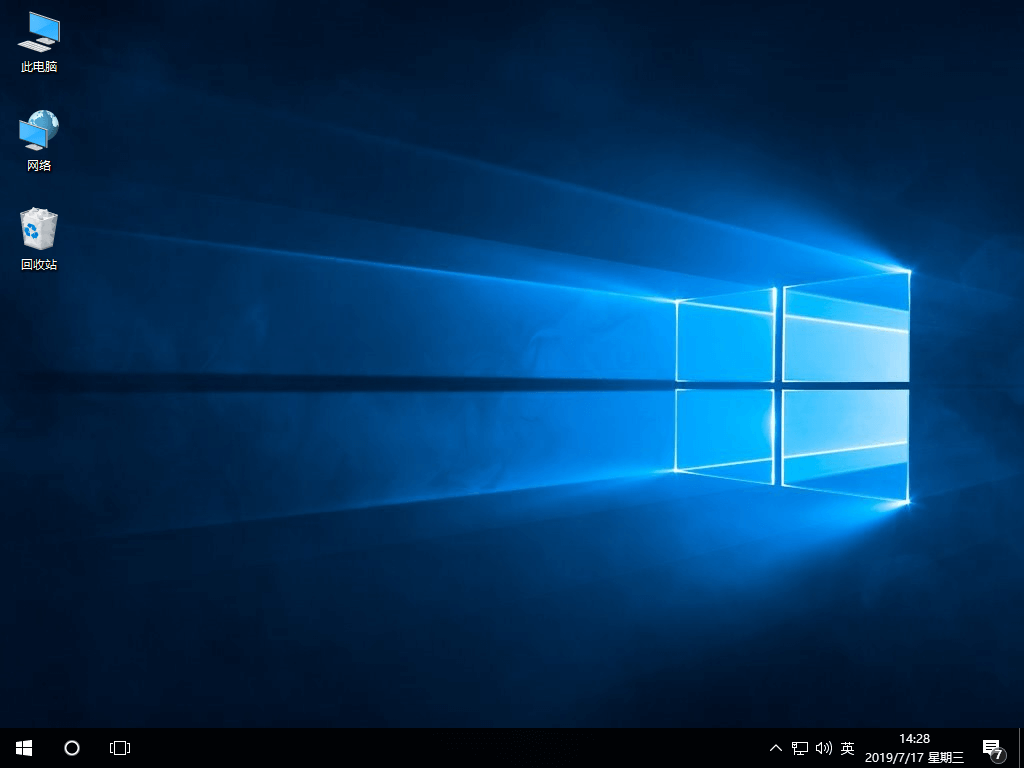
以上就是酷比魔方Thinker電腦一鍵重裝系統(tǒng)win10教程了,如果用戶們對(duì)安裝系統(tǒng)還不夠了解,可以參考上述方法步驟進(jìn)行安裝哦。
上一篇: 華碩GFX71一鍵重裝系統(tǒng)win10教程 下一篇: win10系統(tǒng)電腦閃屏怎么辦?解決煩人的win10閃屏問(wèn)題
